VSCodeをVSから開く
0.5.0で追加されたVSCodeの起動オプションを使い、↓以前作ったVSからVSCodeを開くショートカットを修正してみました。
VisualStudioからVS Codeを開く方法 - SourceChord
ついでに、コードエディタの右クリックメニューから、VSCodeを開けるようにしてみました。
外部ツールへの登録
まずは、現在編集中のファイルをVSCodeで開くためのコマンドを登録します。
以下のように-rオプションを使い、既に開いてるVSCodeのウィンドウを再利用指定をし、-gオプションで現在編集中のファイルのカーソル位置を保持してVSCodeを開くようにしてます。
現在のファイルをVS Codeで開くコマンド
| タイトル | 現在のファイルをCodeで開く |
|---|---|
| コマンド | C:\Users\(ユーザー名)\AppData\Local\Code\bin\code.cmd |
| 引数 | . -r -g "$(ItemPath)":$(CurLine):$(CurCol) |
| 初期ディレクトリ | $(ProjectDir) |
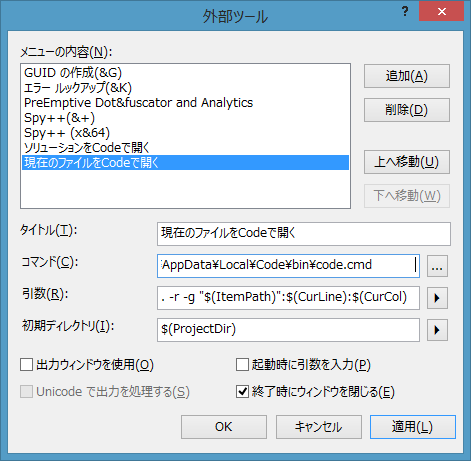
右クリックメニューに追加する
先ほど作ったショートカットを右クリックメニューに登録してみます。
まず、メニューからツール→カスタマイズを開きます。
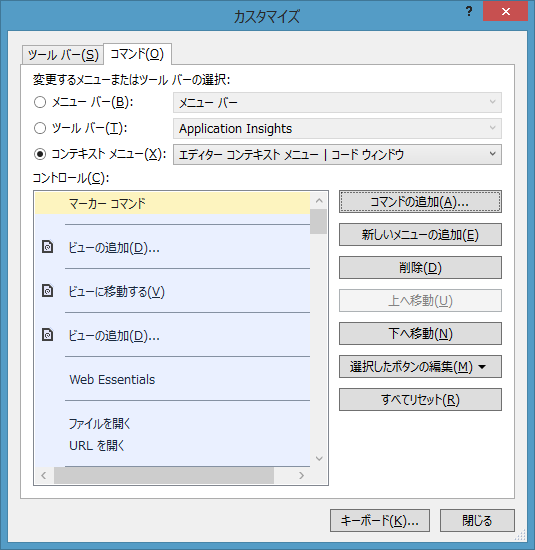
次に「コンテキストメニュー」のラジオボタンを押し、コンボボックスから「エディター コンテキスト メニュー | コード ウィンドウ」を選びます。
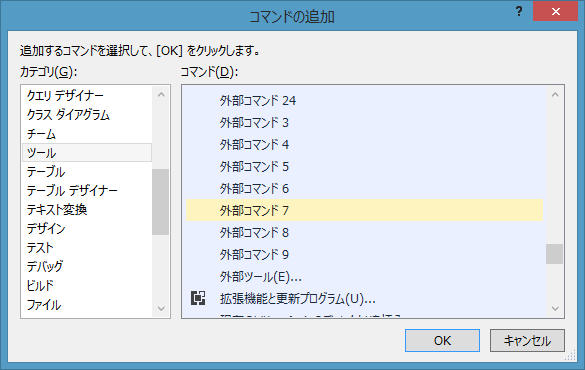
「コマンドの追加」ボタンを押して、「ツール」タブから、先ほど登録した外部ツールの項目を選んで登録します。
すると、以下のようにコードエディタの右クリックメニューに、先ほど登録したVSCodeを起動するためのメニューが出てきます。
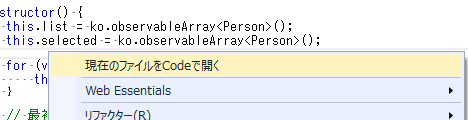
実行すると、編集してたとこと同じカーソル位置でVSCodeを開いてくれます。
VS/VSCodeのエディタ間を行ったり来たりするのが地味に便利になります♪